
Неліктен бұл талап етілуі мүмкін? Мысалы, Интернетке 3G немесе LTE модулімен жабдықталмаған планшетпен кіру үшін, 3G модемін және басқа мақсаттар үшін. Алайда, деректерді беру операторының тарифтерін есте сақтаңыз және әртүрлі құрылғылар жаңартуларды және басқа да әдепкі ақпаратты өз бетінше жүктеп алуы мүмкін екенін ұмытпаңыз (мысалы, ноутбукты қосу арқылы сіз фазалық жаңартудың жартысына қалай жүктелгенін байқай алмайсыз).
Android-де телефоннан Wi-Fi кіру нүктесі
Ол сонымен қатар пайдалы болуы мүмкін: Wi-Fi, Bluetooth және USB-де Интернетті Android көмегімен қалай таратуға болады
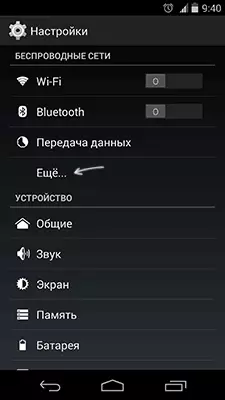
Android смартфонын маршрутизатор ретінде пайдалану үшін «Сымсыз желілер» бөліміне өтіңіз, содан кейін «Қосымша ...» тармағын таңдаңыз, содан кейін «Қосымша ...» және «Модем режимі» тармағын таңдаңыз.
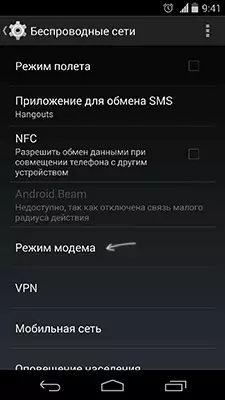
Wi-Fi кіру нүктесінің элементін белгілеңіз. Телефоныңыз жасаған сымсыз желі параметрлерін тиісті элементте өзгертуге болады - «Wi-Fi кіру нүктесін орнату».
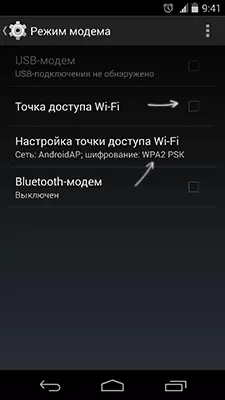
Өзгерту үшін SSID кіру нүктесінің атауы, желіні шифрлау түрі және Wi-Fi құпия сөзі. Барлық параметрлер жасалғаннан кейін, сіз осы сымсыз желіге қолдайтын кез келген құрылғыдан қосыла аласыз.
iPhone маршрутизатор ретінде
Бұл мысал iOS 7-ге сілтеме жасап, бірақ 6-шы нұсқада, бұл солай жасалады. IPhone-да Wi-Fi Wi-Fi сымсыз нүктесін қосу үшін «Параметрлер» - «Ұялы байланыс» тармағына өтіңіз. Және модем режимі тармағын ашыңыз.
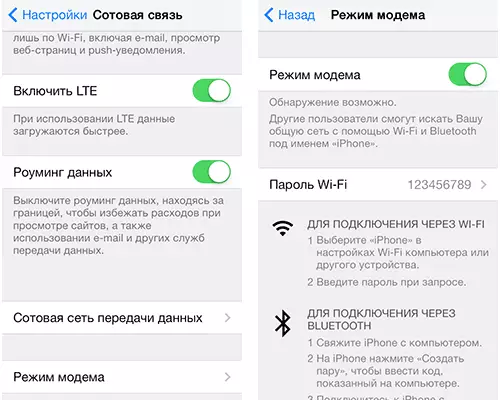
Келесі параметрлер экранында модем режимін қосып, телефонға, соның ішінде Wi-Fi құпия сөзіне деректерді орнатыңыз. Телефон жасаған кіру нүктесі iPhone деп аталады.
Windows Phone 8-де онлайн Wi-Fi тарату
Әрине, мұның бәрін Windows Phone 8 телефонында шамамен бірдей етіп жасауға болады. WP8-де Wi-Fi маршрутизатор режимін қосу үшін келесі әрекеттерді орындаңыз:
- Параметрлерге өтіп, «Жалпы Интернет» элементін ашыңыз.
- «Ортақ қол жетімділік» қосыңыз.
- Қажет болса, «Орнату» түймесін және «Орнату» түймесін және «Тарату атауының» түймесін басып, сымсыз желінің атын және құпия сөз өрісіне, сымсыз қосылым үшін құпия сөзді орнатыңыз кем дегенде 8 таңбадан тұрады.
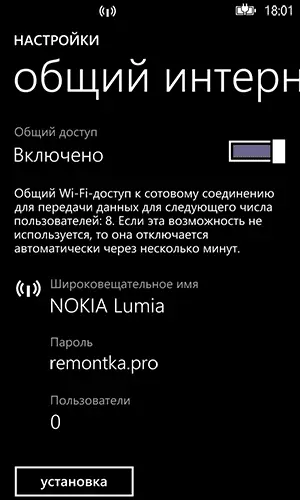
Бұған бұл аяқталды.
қосымша ақпарат
Пайдалы болуы мүмкін кейбір қосымша ақпарат:
- Сымсыз желі мен пароль атауы үшін кирилл және арнайы таңбалар пайдаланбаңыз, әйтпесе қосылу кезінде проблемалар туындауы мүмкін.
- Телефон өндірушілерінің веб-сайттары туралы ақпаратқа сәйкес, телефонды сымсыз кіру нүктесі ретінде пайдалану үшін бұл функция Telecom операторын қолдауы керек. Мен кездестірмеген едім, ол жұмыс істемейтінін және мұндай тыйымды ұйымдастыруға болатынын тіпті толық түсінбестен, тіпті мобильді Интернет жұмыс істеп, бұл ақпаратқа кетеді.
- Windows Phone телефонындағы телефонға Wi-Fi арқылы қосылуға болатын құрылғылардың саны 8 дана. Менің ойымша, Android және IOS сонымен қатар бір уақытта байланыстармен жұмыс істей алады, яғни, бұл шамадан тыс емес.
Осымен болды. Бұл нұсқаулық пайдалы деп ойлаймын.
